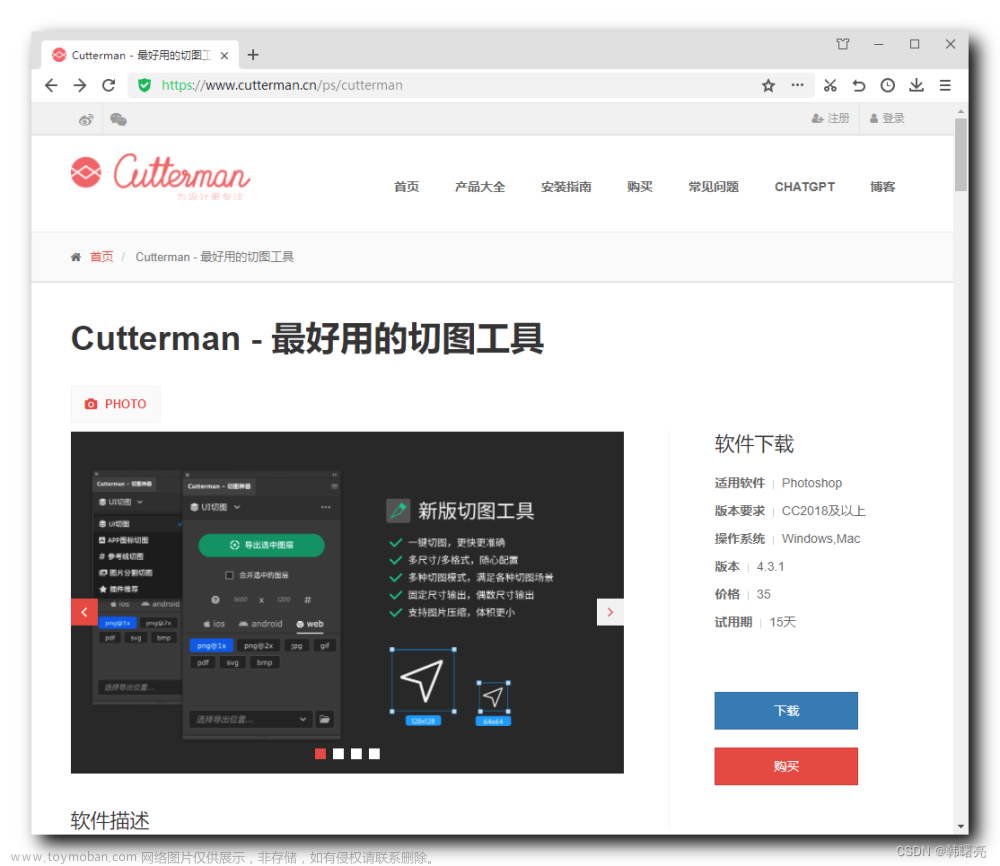13 CSS 的position属性
就像photoshop中的图层功能会把一整张图片分层一个个图层一样,网页布局中的每一个元素也可以看成是一个个类似图层的层模型。层布局模型就是把网页中的每一个元素看成是一层一层的,然后通过定位属性position对元素进行定位摆放,最终实现网页的布局。
定位属性position有4个值,分别是静态定位(static)、相对定位(relative)、绝对定位(absolute)和固定定位(fixed)。默认就是static。所以我们略过。
元素设置了定位以后,还要依靠4个方位属性来进行定位摆放。
方位属性:
/*
top:让元素相对于指定目标的顶部偏移指定的距离。
例如: top:10px; 表示距离顶部10像素
right:让元素相对于指定目标的右边偏移指定的距离。
例如: right:10px; 表示距离顶部10像素
bottom:让元素相对于指定目标的底部偏移指定的距离。
例如: bottom:10px; 表示距离顶部10像素
left:让元素相对于指定目标的左边偏移指定的距离。
例如: left:10px; 表示距离顶部10像素
*/
- 相对定位(relative)
相对定位就是在正常文档流中,元素相对于自身位置使用left、right、top、bottom属性进行定位偏移。文章来源:https://www.toymoban.com/news/detail-665839.html
.c1{
width: 200px;
height: 200px;
background-color: indianred;
}
.c2{
width: 200px;
height: 200px;
background-color: orange;
position: relative;
left: 200px;
top: 200px;
}
.c3{
width: 200px;
height: 200px;
background-color: lightblue;
}
- 绝对定位(absolute)
绝对定位就是将元素脱离文档流,然后使用left、right、top、bottom属性相对于其最接近的一个具有定位属性的父级元素进行绝对定位,如果不存在这样的父级元素,则默认是相对于body元素进行绝对定位。
轮播图案例:文章来源地址https://www.toymoban.com/news/detail-665839.html
<!DOCTYPE HTML>
<html lang="en-US">
<head>
<meta charset="utf8">
<style>
*{
margin: 0;
padding: 0;
}
.lunbo{
width: 590px;
height: 470px;
border: 1px solid rebeccapurple;
margin: 100px auto;
position: relative;
}
.lunbo ul{
list-style: none;
}
.lunbo .img li{
position: absolute;
top: 0;
left: 0;
}
.lunbo .btn li{
font-size: 25px;
width: 40px;
height: 40px;
background-color: gray;
text-align: center;
line-height: 40px;
border-bottom-right-radius: 50%;
border-top-right-radius: 50%;
color: white;
position: absolute;
top: 50%;
margin-top: -20px;
}
.lunbo .left_btn{
left: 0;
}
.lunbo .right_btn{
right: 0;
}
</style>
</head>
<body>
<div class="lunbo">
<ul class="img">
<li><a href=""><img src="imgs/1.jpg" alt=""></a></li>
<li><a href=""><img src="imgs/2.jpg" alt=""></a></li>
<li><a href=""><img src="imgs/3.jpg" alt=""></a></li>
<li><a href=""><img src="imgs/4.jpg" alt=""></a></li>
<li><a href=""><img src="imgs/5.jpg" alt=""></a></li>
</ul>
<ul class="btn">
<li class="left_btn"> < </li>
<li class="right_btn"> > </li>
</ul>
</div>
</body>
</html>
- 固定定位(fixed)
固定定位与绝对定位有点相似,但是固定定位是使用left、right、top、bottom属性相对于整个浏览器的窗口进行定位,而不再相对于某个HTML页面元素了,所以当元素使用了固定定位以后,就算页面的滚动条滚动了,固定定位的元素也不会变化位置。也就是说固定定位是相对于窗口的定位,不受文档流的影响了。
<!DOCTYPE HTML>
<html lang="en-US">
<head>
<meta charset="utf8">
<style>
body{
margin: 0;
}
.c1{
width: 100%;
height: 2000px;
background-color: lightgray;
}
.c2{
width: 200px;
height: 60px;
background-color: yellowgreen;
text-align: center;
line-height: 60px;
position: fixed;
right: 20px;
bottom: 20px;
}
</style>
</head>
<body>
<div class="c1"></div>
<div class="c2">返回顶部</div>
</body>
</html>
到了这里,关于13 CSS 的position属性的文章就介绍完了。如果您还想了解更多内容,请在右上角搜索TOY模板网以前的文章或继续浏览下面的相关文章,希望大家以后多多支持TOY模板网!